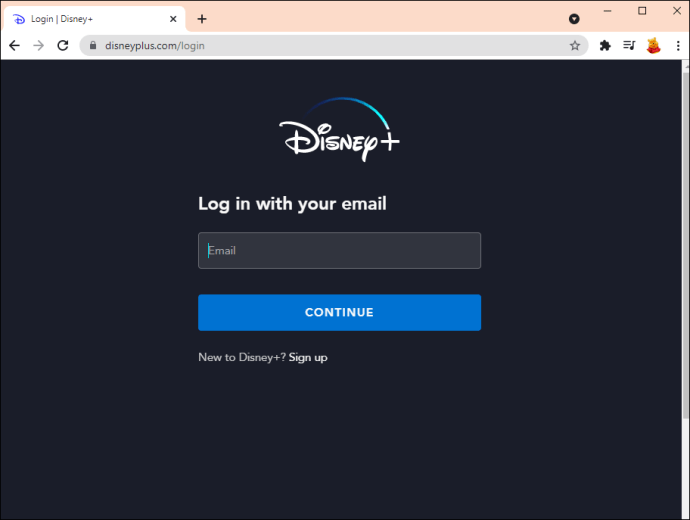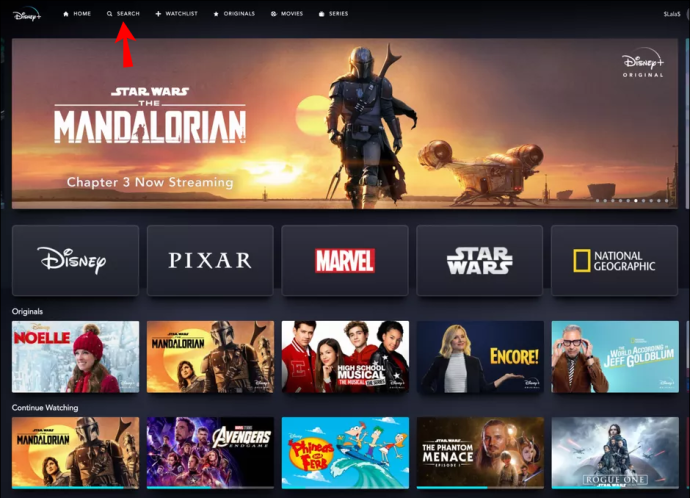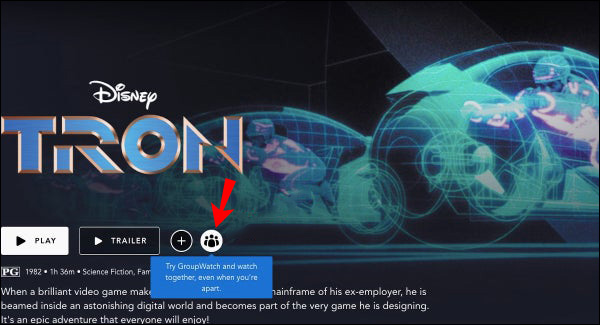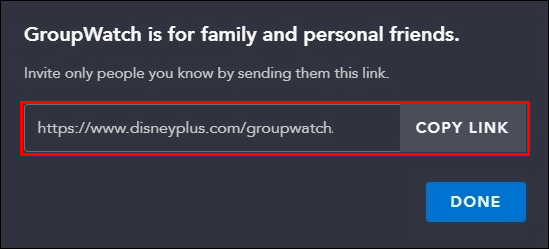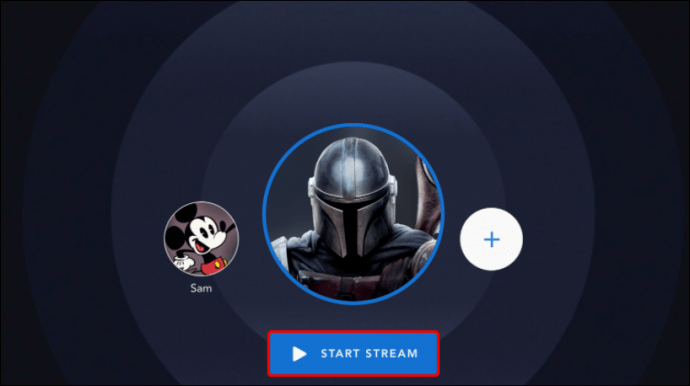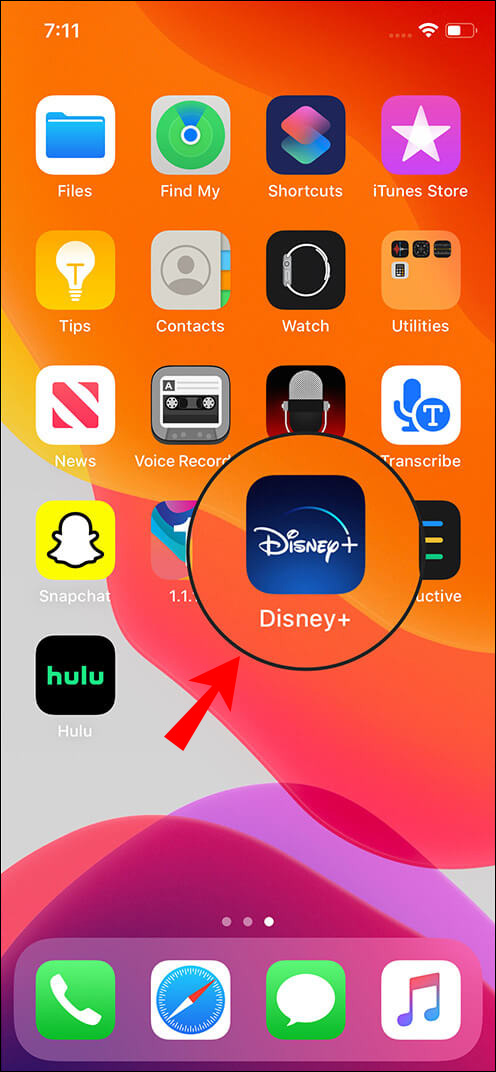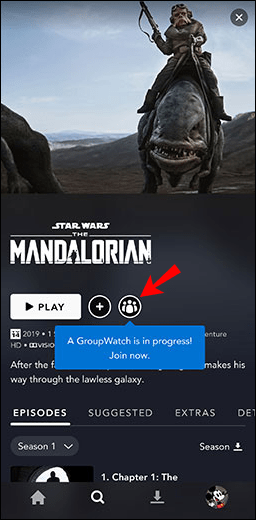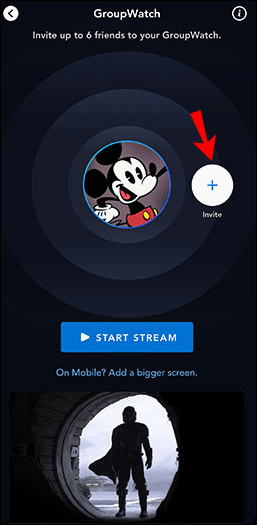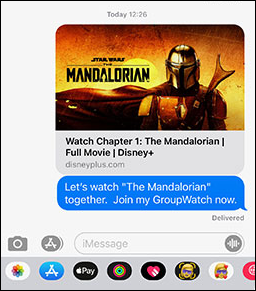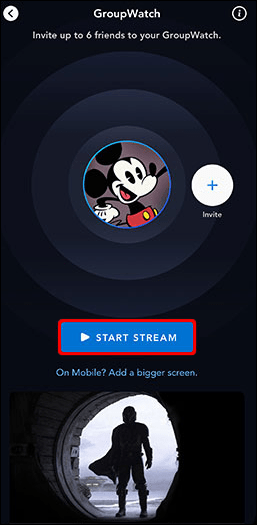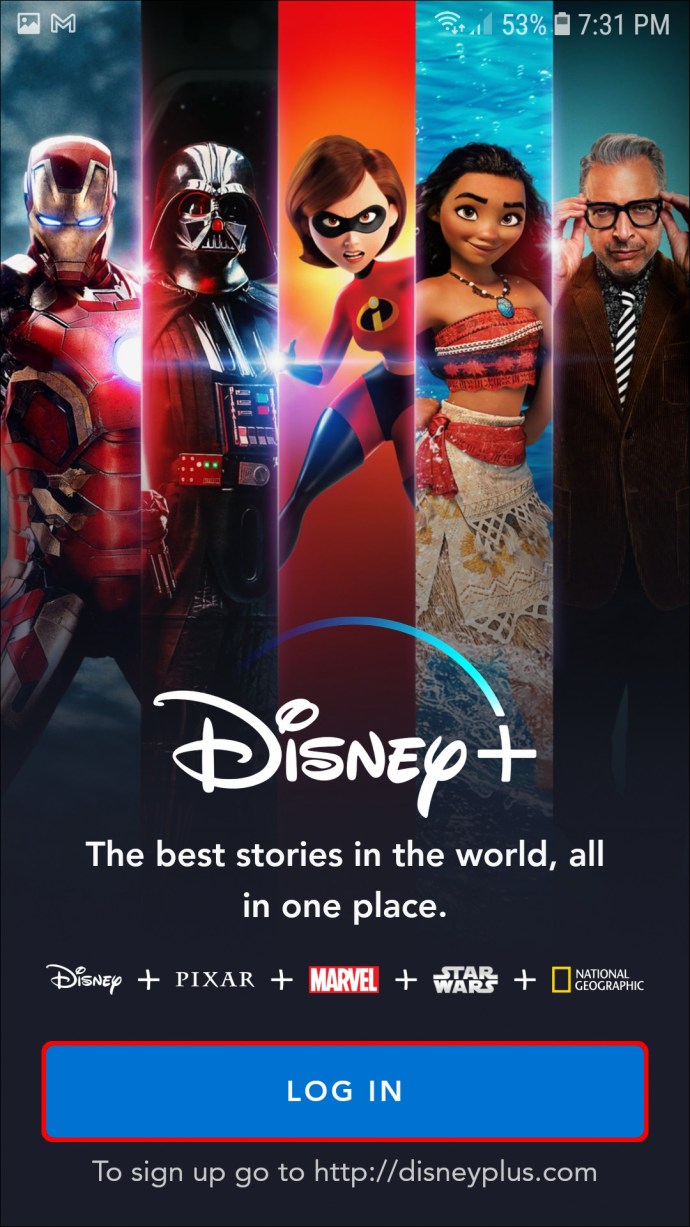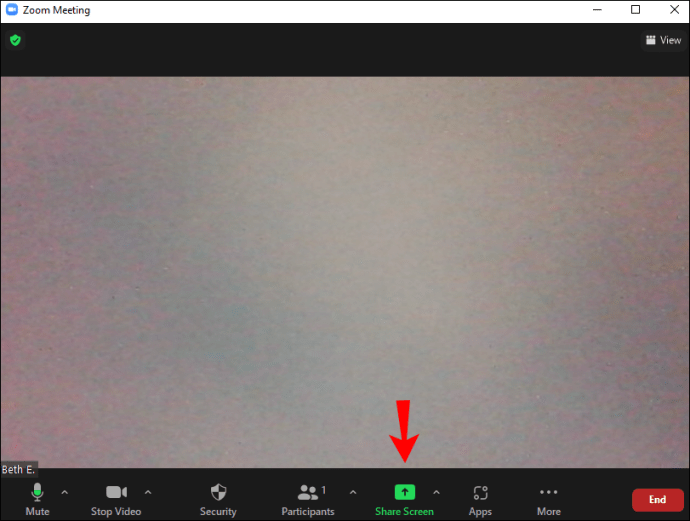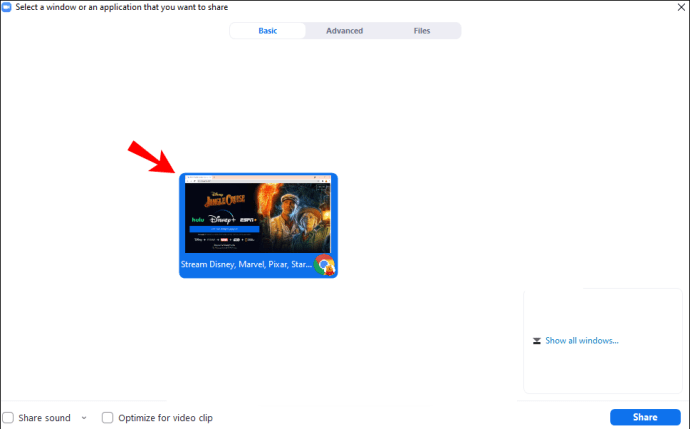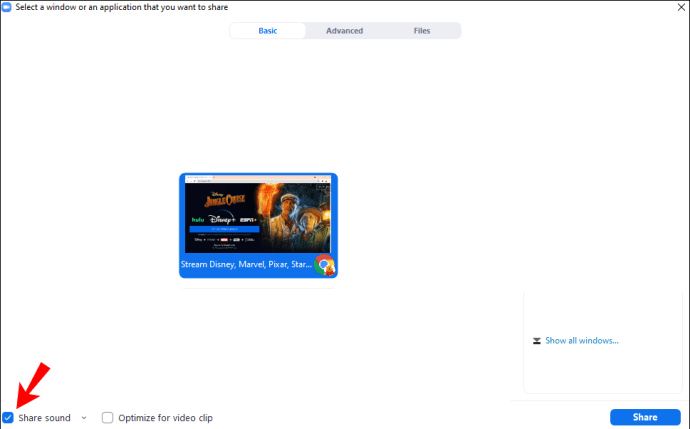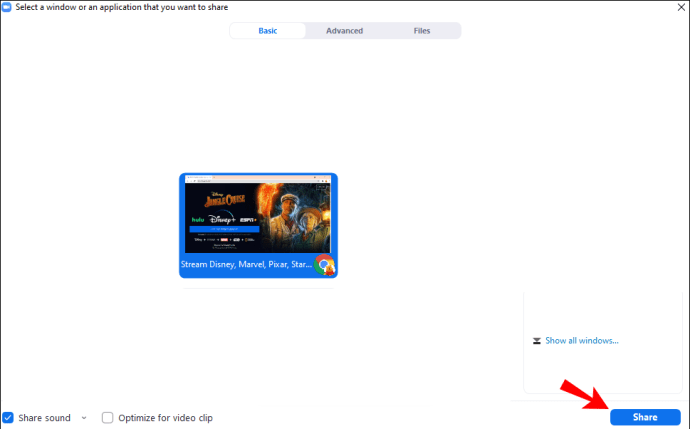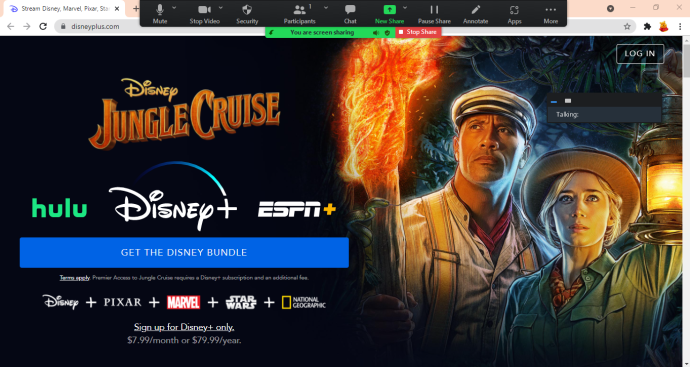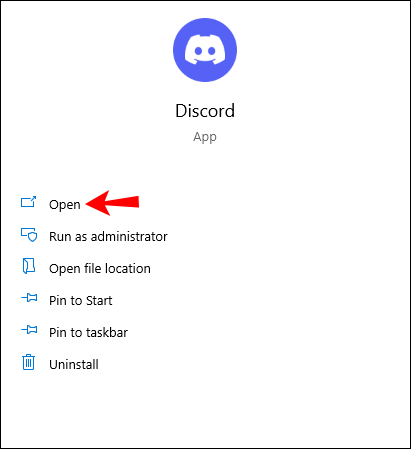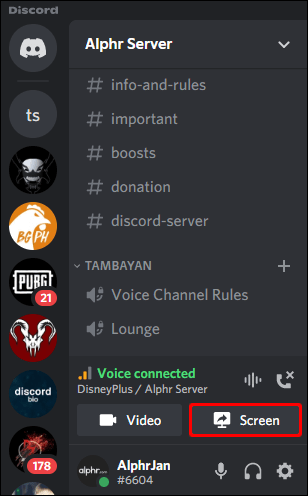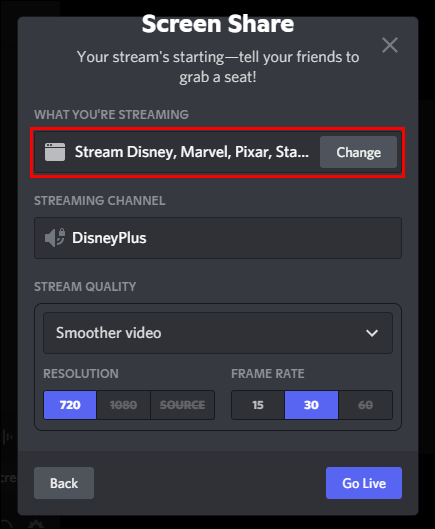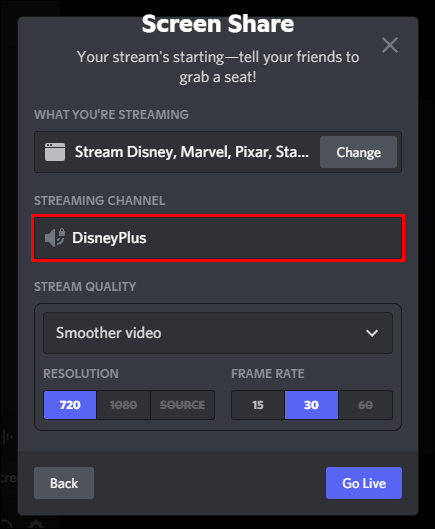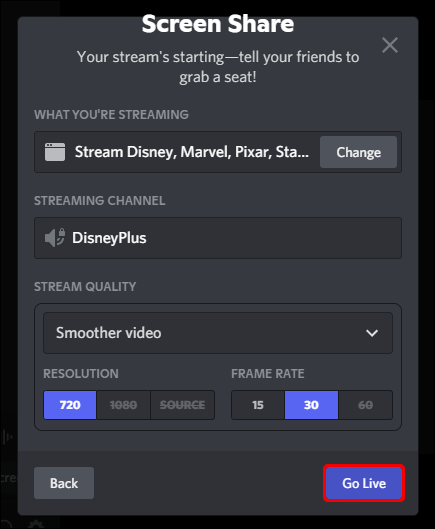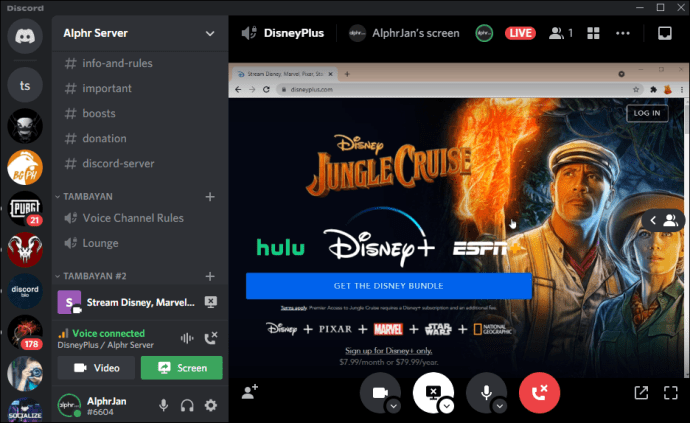کیا آپ نے کبھی دوستوں کے ساتھ فلم دیکھنا چاہا ہے، لیکن وہ کہیں اور رہ رہے تھے؟ ڈزنی پلس اس مسئلے کا حل لے کر آیا ہے - گروپ واچ۔ گروپ واچ آپ کو اور آپ کے دوستوں کو سات مختلف آلات تک ڈزنی پلس کو چلانے کی اجازت دیتا ہے۔
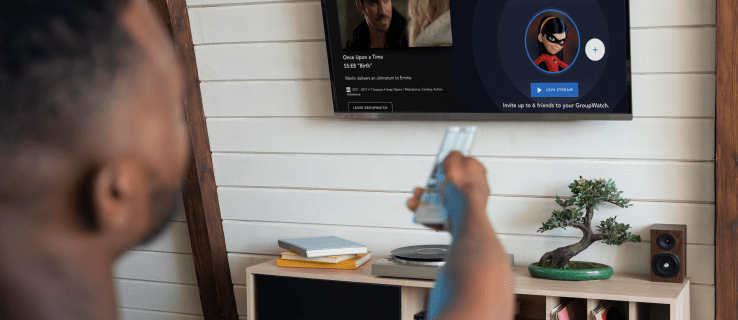
اس مضمون میں، ہم آپ کو مختلف طریقے دکھائیں گے جن سے آپ اپنے دوستوں کے ساتھ Disney Plus دیکھ سکتے ہیں۔ ہم گروپ واچ کے متبادلات پر بھی بات کریں گے، جیسے زوم اور ڈسکارڈ۔
پی سی پر گروپ واچ والے دوستوں کے ساتھ ڈزنی پلس کیسے دیکھیں
اگر آپ اور آپ کے دوست ڈزنی فلمیں دیکھنا پسند کرتے ہیں، تو گروپ واچ آپ کے لیے بہترین آپشن ہے۔ ڈزنی پلس نہ صرف کلاسک ڈزنی کارٹون اور اینی میٹڈ فلمیں پیش کرتا ہے بلکہ Pixar، Marvel، National Geographic، اور Star Wars فلمیں بھی پیش کرتا ہے۔
GroupWatch استعمال کرنے کی واحد شرط یہ ہے کہ اسے یا تو Disney Plus ویب سائٹ یا موبائل ایپ سے لانچ کیا جائے۔ تاہم، آپ سمارٹ ٹی وی یا کسی دوسرے منسلک ڈیوائس پر گروپ واچ فیچر بھی استعمال کر سکتے ہیں۔
گروپ واچ کو استعمال کرنے کا سب سے بنیادی طریقہ ڈزنی پلس ویب سائٹ کے ساتھ ہے۔ یہاں یہ ہے کہ یہ کیسے ہوتا ہے:
- اپنے کمپیوٹر پر ڈزنی پلس کی ویب سائٹ پر جائیں۔

- آپ کے اکاؤنٹ میں لاگ ان کریں.
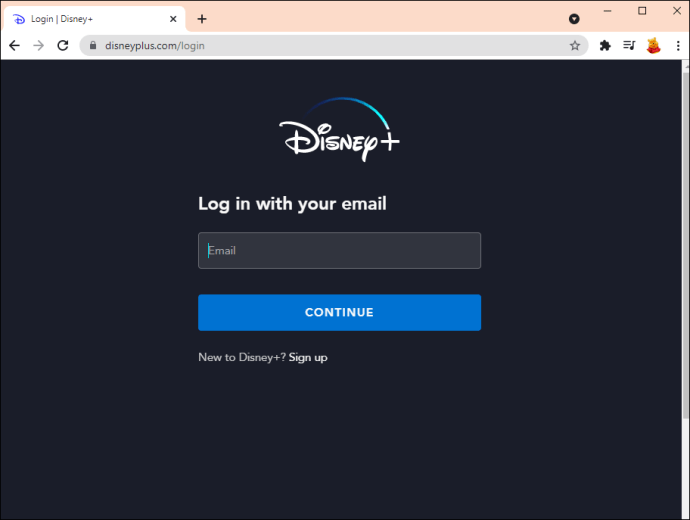
- وہ فلم تلاش کریں جسے آپ دیکھنا چاہتے ہیں۔ آپ یا تو اسکرین کے اوپری حصے میں "تلاش" پر کلک کر کے یا اسے تجویز کردہ زمروں میں ڈھونڈ کر ایسا کر سکتے ہیں۔
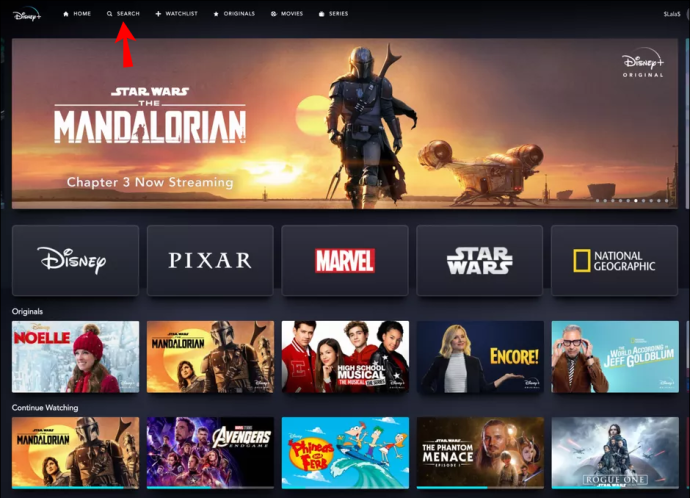
- "پلے" بٹن کے آگے گروپ واچ آئیکن (تین افراد) پر کلک کریں۔
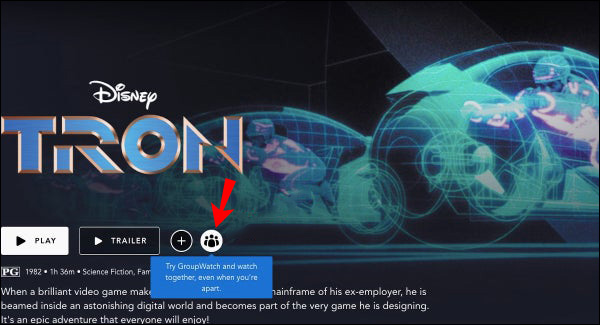
- گروپ واچ فلم کا لنک کاپی کریں اور اپنے دوستوں کو بھیجیں۔ آپ اپنی پسند کے مطابق لنک اپنے دوستوں کو بھیج سکتے ہیں۔
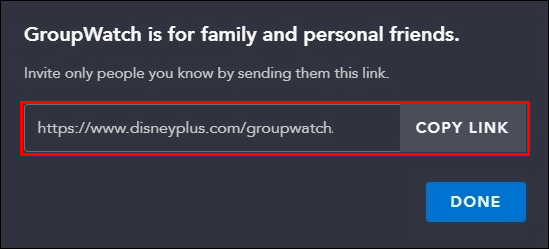
- اپنے دوستوں کی دعوت قبول کرنے کا انتظار کریں۔
- "اسٹارٹ سٹریم" کے بٹن پر کلک کریں جب وہ سبھی سٹریم میں شامل ہو جائیں۔
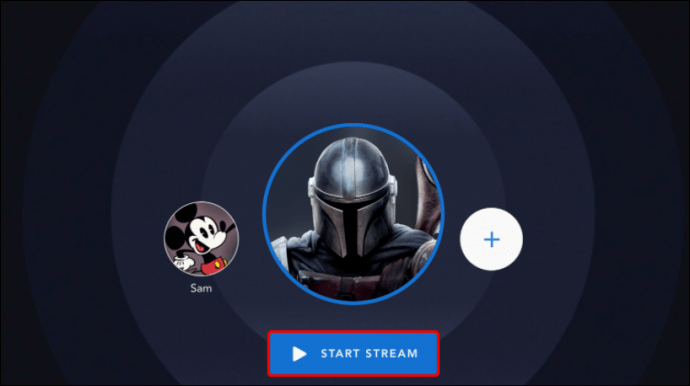
اس میں بس اتنا ہی ہے۔ اب آپ اور آپ کے دوست مل کر Disney Plus سے لطف اندوز ہو سکتے ہیں، چاہے آپ اسے مختلف آلات سے دیکھ رہے ہوں۔
فلم ختم ہونے کے بعد، آپ اپنی اسکرین کے نیچے بائیں کونے میں "Leave GroupWatch" آپشن پر کلک کر کے گروپ واچ فیچر کو بند کر سکتے ہیں۔ تاہم، گروپ واچ میں شامل ہونے والے ہر فرد کو ایسا ہی کرنا چاہیے۔ متبادل طور پر، اگر آپ صرف دوسری فلم دیکھنا چاہتے ہیں، تو اوپری بائیں کونے میں تیر کے نشان پر جائیں۔ ایک بار جب آپ نے دیکھنے کے لیے کچھ اور چُن لیا تو "اسٹارٹ اسٹریم" بٹن پر دوبارہ کلک کریں۔
آئی فون پر گروپ واچ والے دوستوں کے ساتھ ڈزنی پلس کیسے دیکھیں
ڈزنی پلس کے کچھ صارفین اپنے فون پر ڈزنی پلس فلموں کو اسٹریم کرنے کو ترجیح دیتے ہیں۔ اچھی خبر یہ ہے کہ آپ گروپ واچ فیچر آئی فون اور اینڈرائیڈ دونوں ڈیوائسز پر استعمال کر سکتے ہیں۔ آپ کو بس اپنے موبائل ڈیوائس پر Disney Plus ایپ انسٹال کرنے کی ضرورت ہے۔
آئی فون پر اپنے دوستوں کے ساتھ ڈزنی پلس دیکھنے کے لیے آپ کو کیا کرنا ہوگا:
- اپنے آئی فون پر ڈزنی پلس ایپ لانچ کریں۔
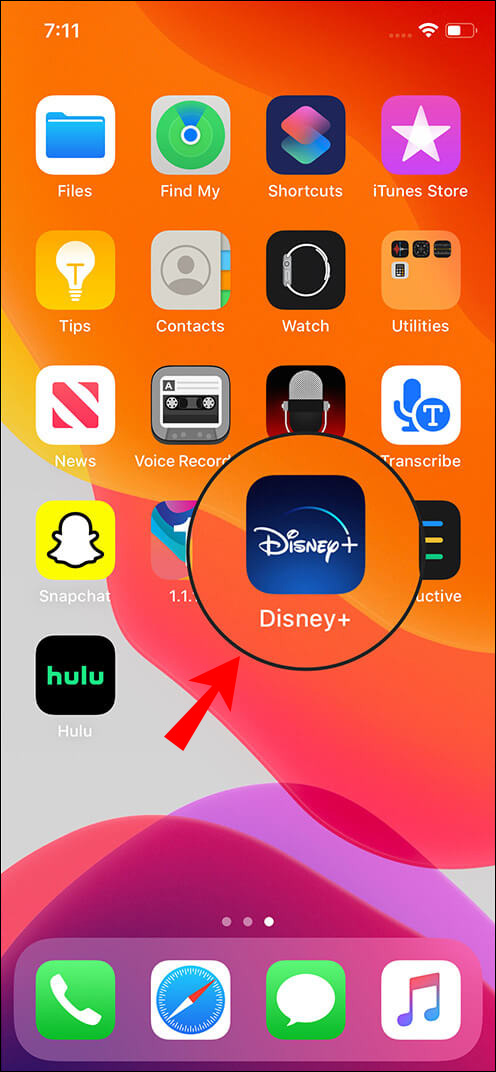
- وہ فلم یا شو تلاش کریں جسے آپ اسٹریم کرنا چاہتے ہیں اور اس پر ٹیپ کریں۔
- اپنی اسکرین کے دائیں جانب گروپ واچ آئیکن پر ٹیپ کریں۔
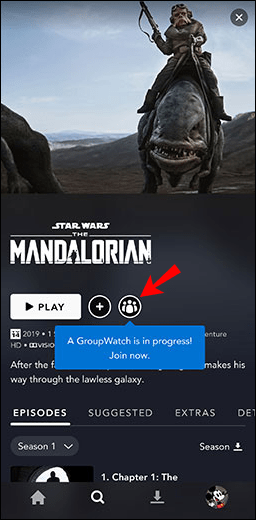
- "+" بٹن کو منتخب کریں۔
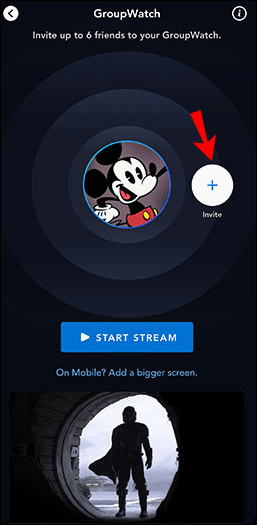
- اپنے دوستوں کو دعوت کا لنک بھیج کر مدعو کریں۔
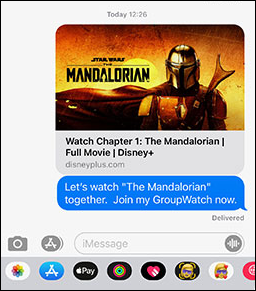
- ان کے دعوت نامہ قبول کرنے کا انتظار کریں۔
- "اسٹارٹ سٹریم" بٹن پر ٹیپ کریں۔
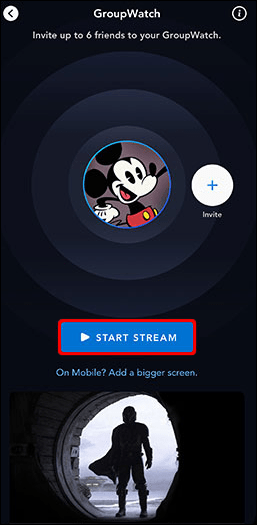
اگر ڈزنی پلس کے کسی دوسرے صارف نے آپ کو مووی سٹریم کرنے کے لیے مدعو کیا، تو اسکرین کے بیچ میں "جوائن اسٹریم" بٹن پر ٹیپ کریں۔
اینڈرائیڈ پر گروپ واچ والے دوستوں کے ساتھ ڈزنی پلس کیسے دیکھیں
اینڈرائیڈ پر گروپ واچ استعمال کرنے کے لیے، درج ذیل مراحل پر عمل کریں:
- اپنے Android پر Disney Plus ایپ کھولیں۔
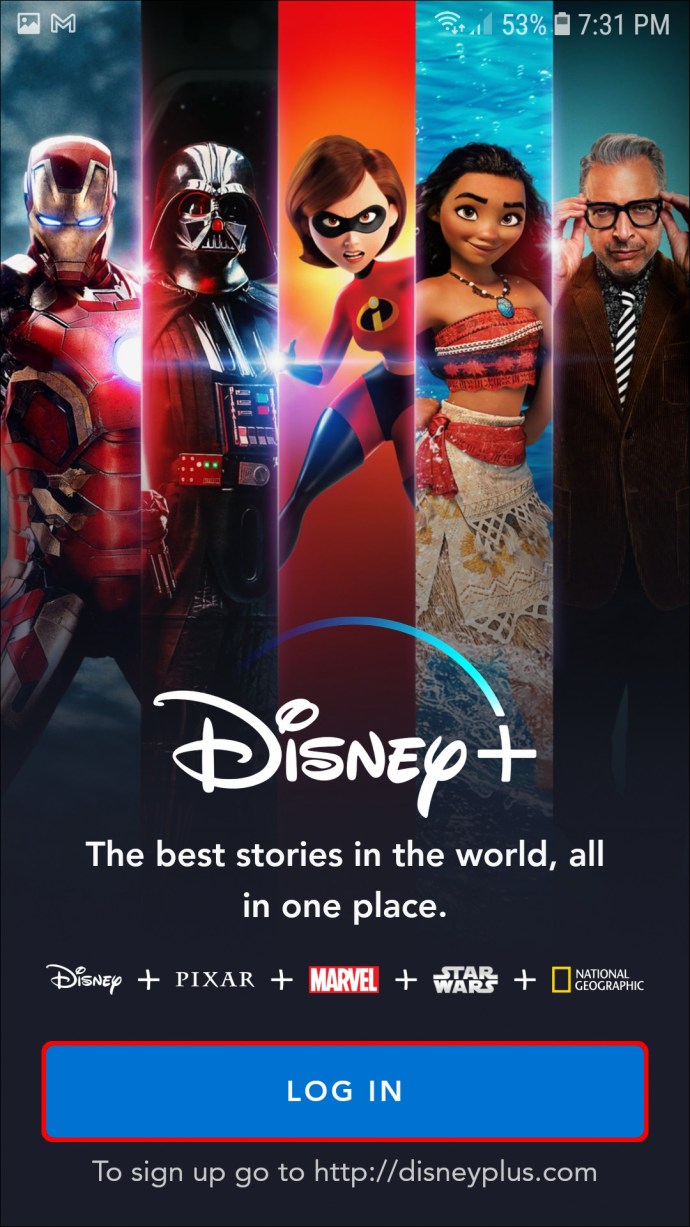
- وہ عنوان تلاش کریں اور اس پر ٹیپ کریں جسے آپ اور آپ کے دوست دیکھنا چاہتے ہیں۔
- ڈاؤن لوڈ بٹن کے آگے "گروپ واچ" آئیکن کو منتخب کریں۔
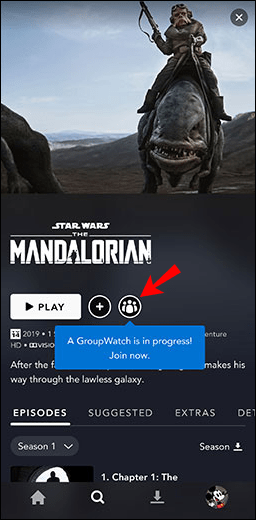
- "مدعو کریں" پر ٹیپ کریں اور منتخب کریں کہ آپ کس کے ساتھ فلم چلانا چاہتے ہیں۔
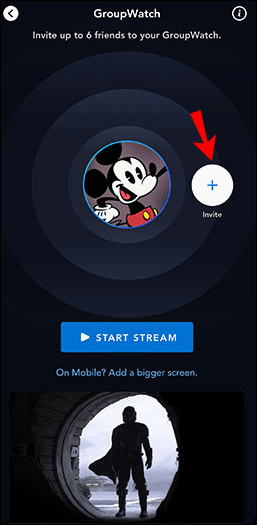
- اپنے دوستوں کے ساتھ دعوتی لنک کا اشتراک کریں۔
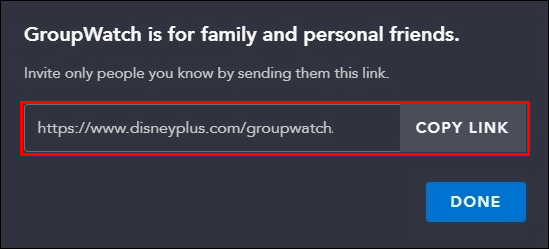
- ان کے دعوت نامہ قبول کرنے اور سلسلہ میں شامل ہونے کا انتظار کریں۔
- "اسٹارٹ سٹریم" بٹن پر جائیں۔
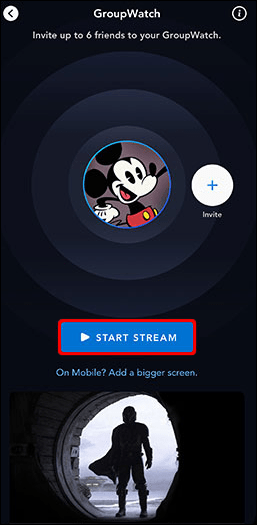
اپنے پی سی کے مقابلے موبائل ایپ کے ذریعے دعوتی لنک کا اشتراک کرنا بہت آسان ہے۔ اگر آپ Disney Plus کو سٹریم کرنے کے لیے ویب سائٹ استعمال کر رہے ہیں، تو آپ کو دعوتی لنک کو دستی طور پر کاپی اور پیسٹ کرنا ہوگا۔ دوسری طرف، اگر آپ موبائل ایپ استعمال کرتے ہیں، تو آپ خود بخود دعوت کے لنک کو دیگر ایپس، جیسے میسنجر، واٹس ایپ، جی میل وغیرہ کے ذریعے آگے بھیج سکتے ہیں۔
زوم پر دوستوں کے ساتھ ڈزنی پلس کیسے دیکھیں
اگر آپ اپنے دوستوں کے ساتھ Disney Plus پر موجود فلم دیکھنا چاہتے ہیں، لیکن ان کے پاس Disney Plus اکاؤنٹس نہیں ہیں، تو آپ کے پاس دوسرے اختیارات ہیں۔ فلموں اور ٹی وی شوز کو بیک وقت چلانے کے لیے، آپ زوم استعمال کر سکتے ہیں۔ اس کے کام کرنے کے لیے، آپ کے پاس ڈزنی پلس اکاؤنٹ اور زوم اکاؤنٹ ہونا ضروری ہے۔
ایک بار جب آپ اور آپ کے دوست یہ فیصلہ کر لیں کہ آپ فلم کب دیکھنے جا رہے ہیں، تو زوم میٹنگ کا شیڈول بنائیں۔ آپ فوراً میٹنگ شروع کر سکتے ہیں، اور اپنے تمام دوستوں کو دعوتی لنک بھیج سکتے ہیں۔ اس اختیار کے بارے میں سب سے اچھی بات یہ ہے کہ آپ سات افراد تک محدود نہیں رہیں گے۔
یہاں آپ کو کیا کرنے کی ضرورت ہے:
- زوم میٹنگ شروع کریں اور اپنے دوستوں کے شامل ہونے کا انتظار کریں۔
- ڈزنی پلس ویب سائٹ پر جائیں اور وہ فلم تلاش کریں جسے آپ اسٹریم کرنا چاہتے ہیں۔

- زوم پر واپس جائیں اور نیچے والے مینو میں "Share Screen" آپشن پر کلک کریں۔
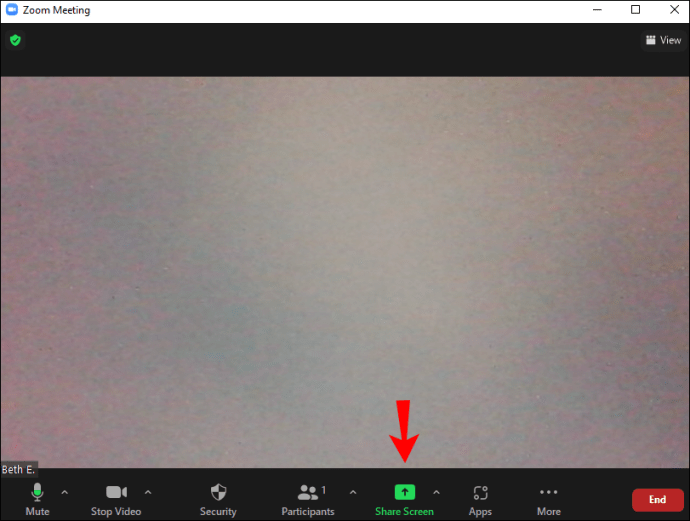
- وہ ونڈو منتخب کریں جہاں آپ نے ڈزنی پلس کھولا تھا۔
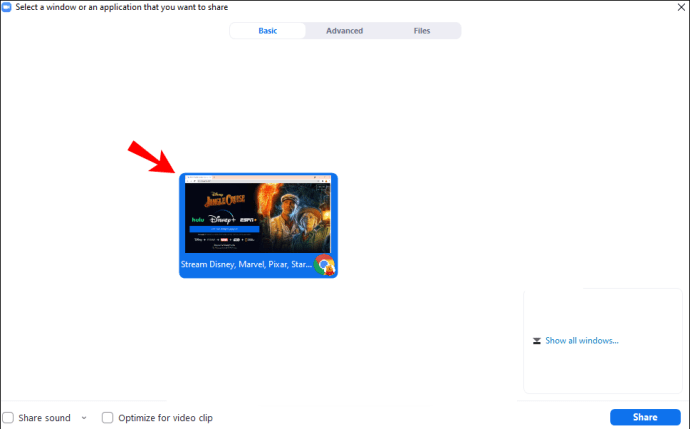
- اپنی اسکرین کے نیچے بائیں کونے میں "شیئر کمپیوٹر ساؤنڈ" باکس کو چیک کریں۔
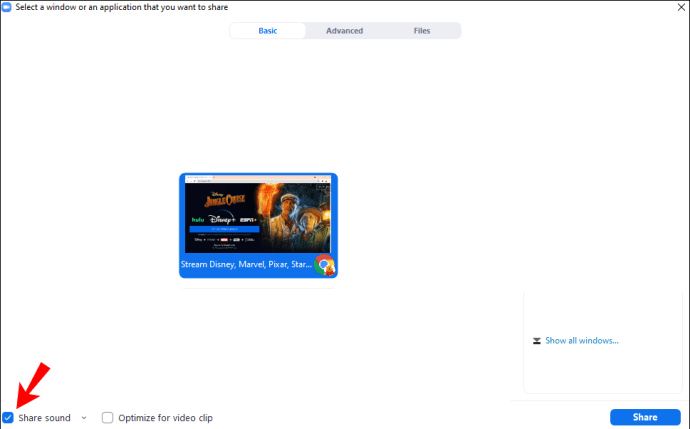
- نیچے دائیں کونے میں "شیئر" بٹن پر کلک کریں۔
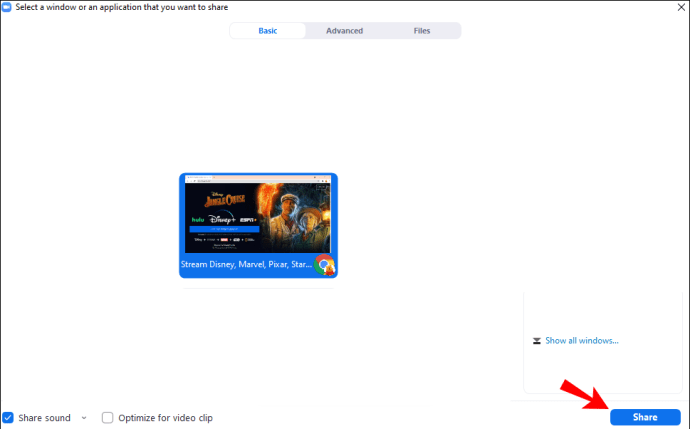
- ڈزنی پلس مووی چلائیں۔
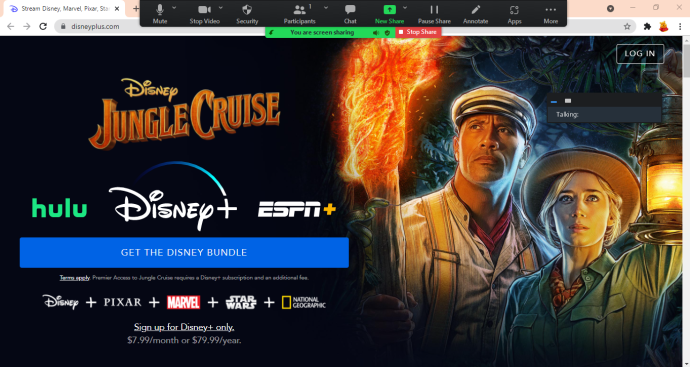
ڈسکارڈ پر دوستوں کے ساتھ ڈزنی پلس کیسے دیکھیں
آپ اپنے دوستوں کے ساتھ Disney Plus دیکھنے کے لیے Discord کا استعمال بھی کر سکتے ہیں۔ Discord گروپ واچ کا ایک بہترین متبادل ہونے کی وجہ یہ ہے کہ یہ آپ کو 50 تک لوگوں کے ساتھ اسٹریم کرنے کی اجازت دیتا ہے۔ صرف یہی نہیں بلکہ ہر شخص کے پاس اپنی پسند کے مطابق والیوم کو ایڈجسٹ کرنے کا اختیار ہے۔
دوستوں کے ساتھ ڈزنی پلس فلمیں دیکھنے کے لیے آپ ڈسکارڈ کو کس طرح استعمال کر سکتے ہیں یہ یہاں ہے:
- اپنے پی سی پر ڈزنی پلس پر جائیں۔

- وہ فلم تلاش کریں جسے آپ اسٹریم کرنا چاہتے ہیں۔
- ڈسکارڈ لانچ کریں۔
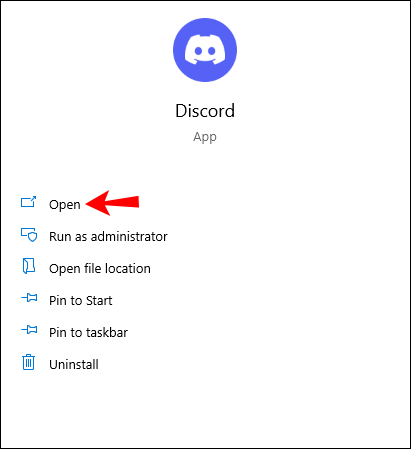
- "+" پر کلک کرکے ایک نیا وائس چیٹ روم شروع کریں۔
- سرور مینو کے نیچے "گو لائیو" آپشن پر کلک کریں۔
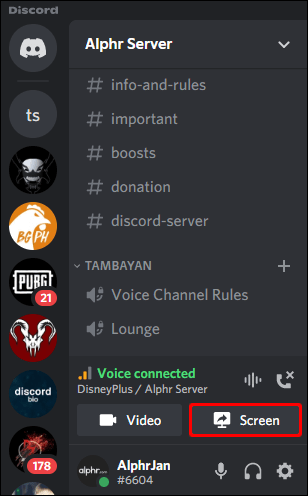
- آپ جو اسٹریم کر رہے ہیں اسے ٹائپ کریں۔
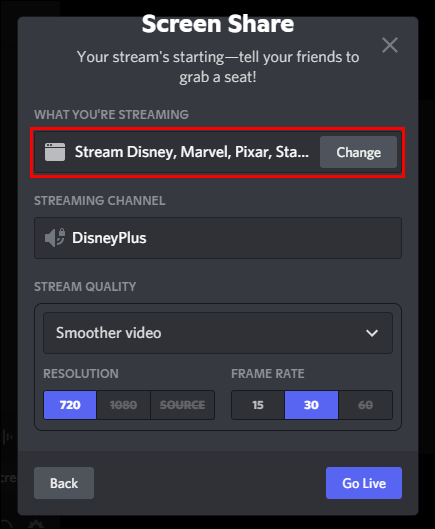
- اسٹریمنگ چینل کا انتخاب کریں۔
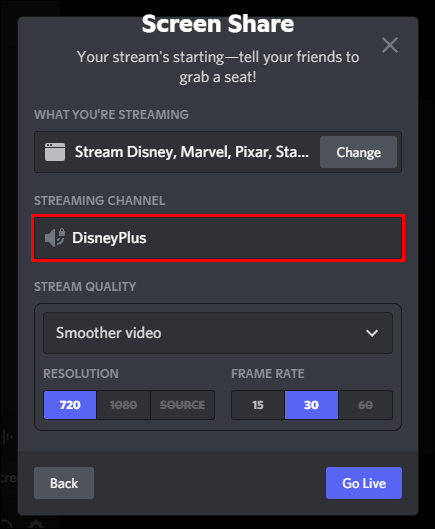
- "گو لائیو" بٹن پر کلک کریں۔
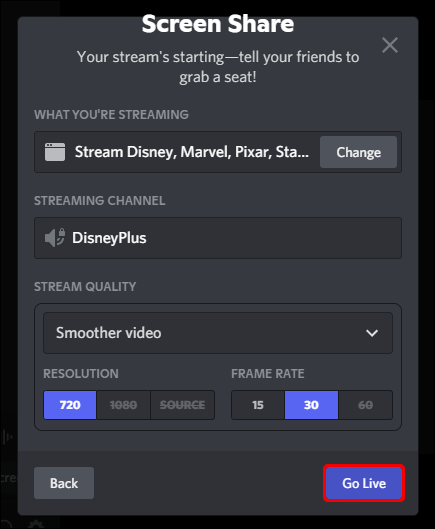
- Disney Plus پر واپس جائیں اور اپنی فلم چلائیں۔
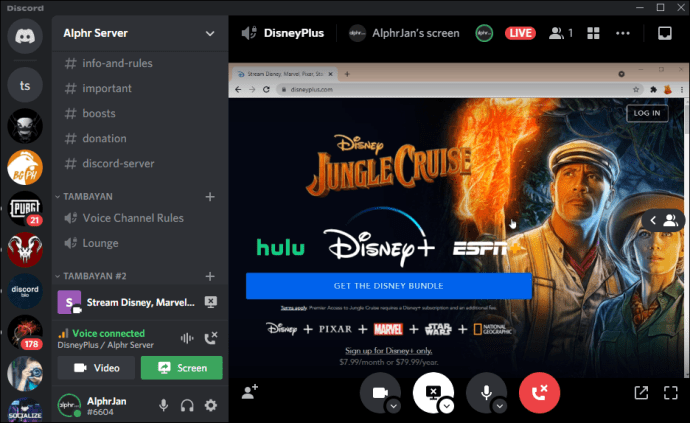
آپ کے دوست آپ کی نشریات میں شامل ہو سکیں گے۔ شرط صرف یہ ہے کہ ان کے پاس ڈسکارڈ اکاؤنٹس بھی ہوں۔
سمارٹ ٹی وی پر گروپ واچ والے دوستوں کے ساتھ ڈزنی پلس کیسے دیکھیں
جیسا کہ پہلے ذکر کیا گیا ہے، آپ کو ڈزنی پلس ویب سائٹ یا موبائل ایپ پر گروپ واچ فیچر لانچ کرنا ہوگا۔ تاہم، آپ اب بھی اپنے سمارٹ ٹی وی پر گروپ واچ فیچر استعمال کر سکتے ہیں۔ یہ اس طرح ہوتا ہے:
- Disney Plus ویب سائٹ پر جائیں، یا اپنے فون پر موبائل ایپ استعمال کریں۔
- فلم تلاش کریں۔
- گروپ واچ بٹن پر کلک کریں یا ٹیپ کریں۔
- دعوت کا لنک اپنے دوستوں کو بھیجیں۔
- ان کے دعوت نامہ قبول کرنے کا انتظار کریں۔
- اپنے سمارٹ ٹی وی پر ڈزنی پلس کو بوٹ اپ کریں۔
- گروپ واچ کا عنوان تلاش کریں جو آپ نے شروع کیا تھا۔
- ٹائٹل پیج پر جائیں۔
- گروپ واچ آئیکن کو منتخب کرنے کے لیے اپنا ریموٹ کنٹرول استعمال کریں۔
- "جوائن اسٹریم" پر نیویگیٹ کریں۔
یہ اس کے بارے میں ہے۔ اب آپ اس سے بھی بڑی اسکرین سے Disney Plus کو اسٹریم کر سکتے ہیں۔
اضافی سوالات
ڈزنی پلس پر گروپ واچ میں بیک وقت کتنے لوگ حصہ لے سکتے ہیں؟
ڈزنی پلس پر ایک ہی وقت میں سات افراد تک گروپ واچ استعمال کر سکتے ہیں۔ ذہن میں رکھیں کہ ہر صارف کے پاس ڈزنی پلس اکاؤنٹ ہونا ضروری ہے۔ اس کے علاوہ، Disney Plus Kids پروفائلز کے پاس فی الحال گروپ واچ میں حصہ لینے کا اختیار نہیں ہے۔
نیٹ فلکس پارٹی کے برعکس، ڈزنی پلس کا گروپ واچ چیٹ کی خصوصیت پیش نہیں کرتا ہے۔ تاہم، آپ مختلف ایموجیز کے ساتھ سٹریم پر ردعمل ظاہر کر سکتے ہیں۔
کیا میں ایک ہی اکاؤنٹ استعمال کرنے والے لوگوں کے ساتھ ڈزنی پلس میں گروپ واچ کر سکتا ہوں؟
ڈزنی پلس ایک ہی وقت میں چار مختلف پروفائلز کو گروپ واچ استعمال کرنے کی اجازت دیتا ہے۔
جب فلم شروع کرنے کا وقت ہو تو، آپ کو وہ نہیں ہونا چاہیے جو "اسٹارٹ سٹریم" بٹن پر کلک کرے، چاہے آپ نے دوسرے صارفین کو مدعو کیا ہو۔ کوئی بھی جس نے اسی گروپ واچ لنک تک رسائی حاصل کی ہے وہ فلم کو اسٹریم کرنا شروع کر سکتا ہے۔ ہر کسی کا سلسلہ مطابقت پذیر ہو جائے گا، جس سے آپ کو ایسا محسوس ہو گا کہ فلم دیکھتے ہوئے آپ جسمانی طور پر ایک ساتھ ہیں۔ گروپ واچ کے ہر رکن کے پاس اسٹریم کو روکنے، تیزی سے آگے بڑھانے یا ریوائنڈ کرنے کا اختیار ہے۔
اپنے دوستوں کے ساتھ ڈزنی پلس کا لطف اٹھائیں۔
بہت سارے طریقے ہیں جن سے آپ اپنے دوستوں کے ساتھ Disney Plus دیکھ سکتے ہیں۔ اگر آپ سب کے پاس ڈزنی پلس اکاؤنٹس ہیں، تو آپ گروپ واچ فیچر استعمال کر سکتے ہیں۔ اگر نہیں، تو آپ کے پاس دوسرے متبادل ہیں، جیسے زوم اور ڈسکارڈ۔ اس سے کوئی فرق نہیں پڑتا ہے کہ آپ کون سا اختیار منتخب کرتے ہیں، آپ یقینی طور پر اپنی تمام پسندیدہ Disney فلمیں دیکھتے ہوئے اپنے دوستوں کے ساتھ اسٹریمنگ کا ایک تفریحی تجربہ حاصل کریں گے۔
کیا آپ نے پہلے کبھی اپنے دوستوں کے ساتھ ڈزنی پلس دیکھا ہے؟ فلم کو ایک ساتھ چلانے کے لیے آپ نے کون سا طریقہ منتخب کیا؟ ہمیں نیچے تبصرے کے سیکشن میں بتائیں۔